PPT给插入的形状更换填充颜色的操作方法
原创困扰于 ppt 形状无法更换填充颜色?php小编西瓜为大家带来详细的解决方法,涵盖了使用菜单栏、快捷键、填充格式等多种途径。阅读本教程,掌握更换形状填充颜色的技巧,让你的 ppt 幻灯片更加丰富多彩!
如本例,要求将下图中插入的桃心形状更换填充颜色为红色。
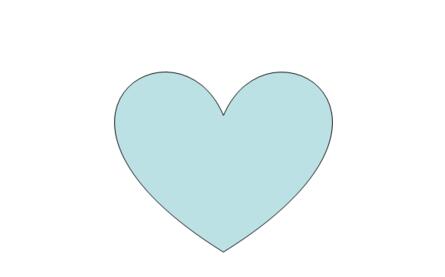
点击选中插入的形状,点击鼠标右键,在弹出菜单选项中点击选择【设置形状格式】选项。
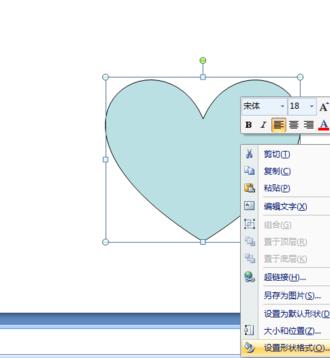
如下图,通过上一步骤,系统中弹出了【设置形状格式】对话框。
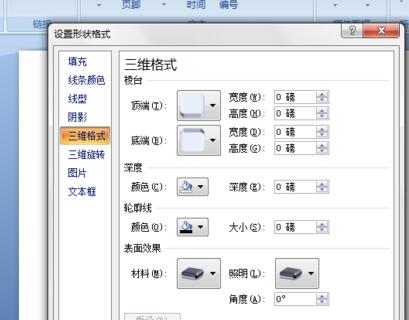
在通过上一步骤,系统中弹出的【设置形状格式】对话框中:左边点击选择[填充]选项。
在右边勾选[纯色填充]选项,点击[颜色]后面的按钮,在弹出的选项中点击选择要填充的颜色,完成后点击【关闭】按钮,将对话框关闭。
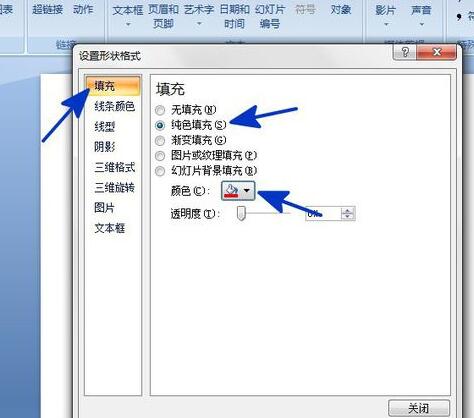
返回到页面中,通过
以上就是PPT给插入的形状更换填充颜色的操作方法的详细内容,更多请关注IT视界其它相关文章!
 IT视界
IT视界




 豫公网安备41012202000391号
豫公网安备41012202000391号